
Optimalizácia sťahovania aktualizácií v aktualizácii Windows 10 Fall Creators
Časť Aktualizácia doručovania aktualizácií systému Windows 10 v aktualizácii Fall Creators Update bola aktualizovaná o nové nastavenia. Otvorte aplikáciu Nastavenia, prejdite cestou: - Aktualizácia a zabezpečenie - Ďalšie parametre
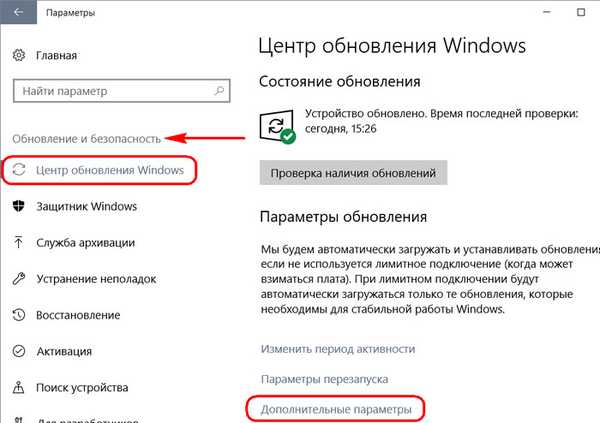
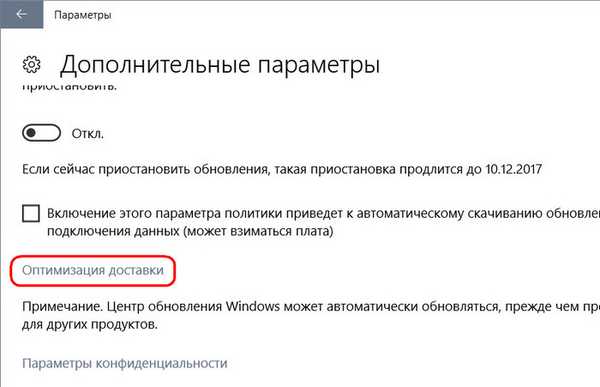
Obmedzte prichádzajúci prenos na sťahovanie aktualizácií
Ak nám proces sťahovania aktualizácií do systému Windows 10 zabráni vyriešiť naše problémy na internete, tento proces môže byť kedykoľvek pod kontrolou a obmedziť jeho prenos. V sekcii optimalizácie zobrazovania kliknite na položku „Rozšírené možnosti“.
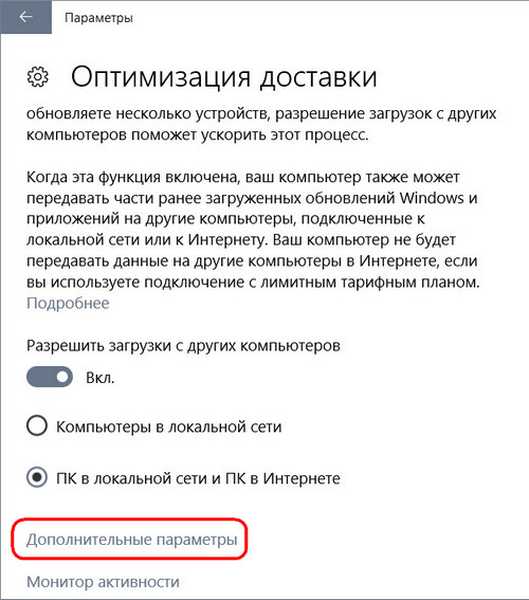
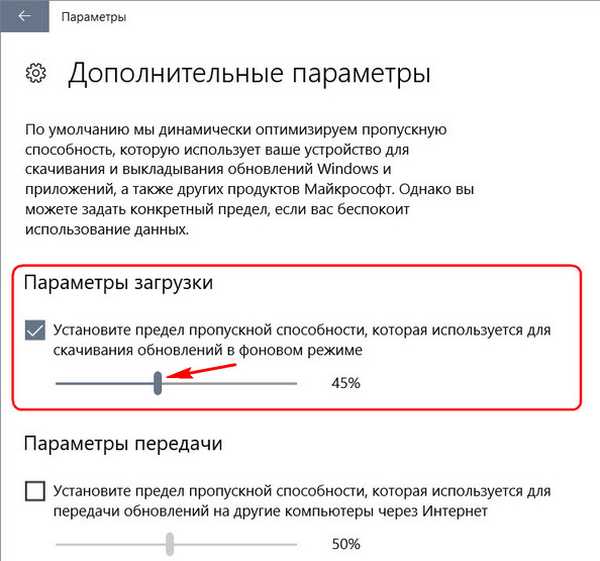
Obmedzte odchádzajúcu komunikáciu pri distribúcii aktualizácií do iných počítačov
Ďalšie možnosti rozšírených možností sa týkajú odchádzajúcej internetovej prevádzky. Môžu sa použiť, ak je možnosť sťahovať ich aktivovaná v nastaveniach na optimalizáciu doručovania aktualizácií nielen zo serverov Microsoft, ale aj z iných počítačov v lokálnej sieti a na internete pomocou typu technológie torrentu..
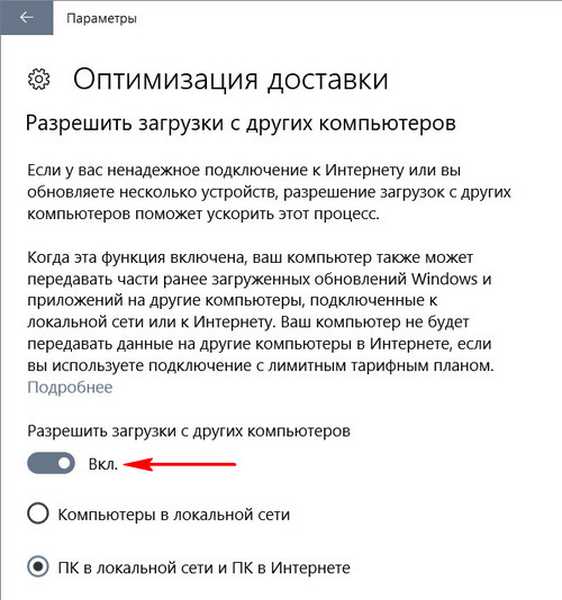
Pokiaľ ide o prichádzajúce, pre odchádzajúcu internetovú šírku pásma týkajúcu sa distribúcie aktualizácií do iných počítačov, teraz môžete nastaviť limity v percentách. A tiež nastaviť mesačný hraničný objem prenášaných údajov. V predvolenom nastavení je táto suma 500 GB, môže byť znížená na maximum 5 GB.
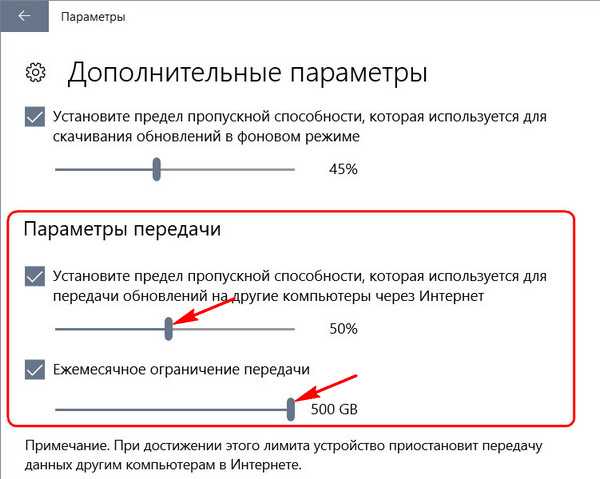
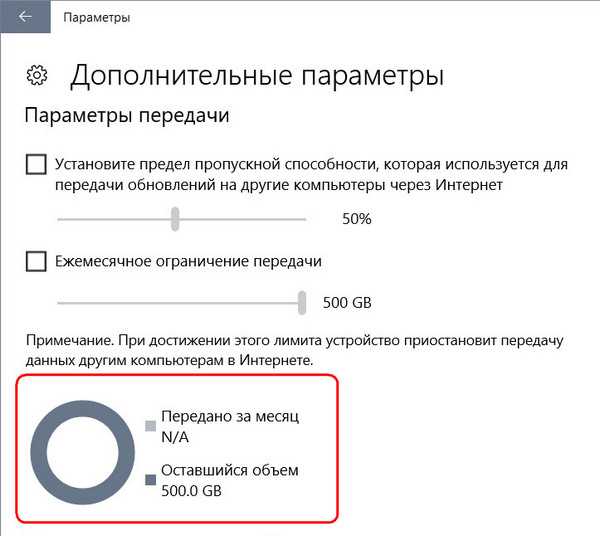
Monitor aktivity
Ďalšou novou funkciou aktualizácie tvorcov pádov je časť Monitor aktivity..
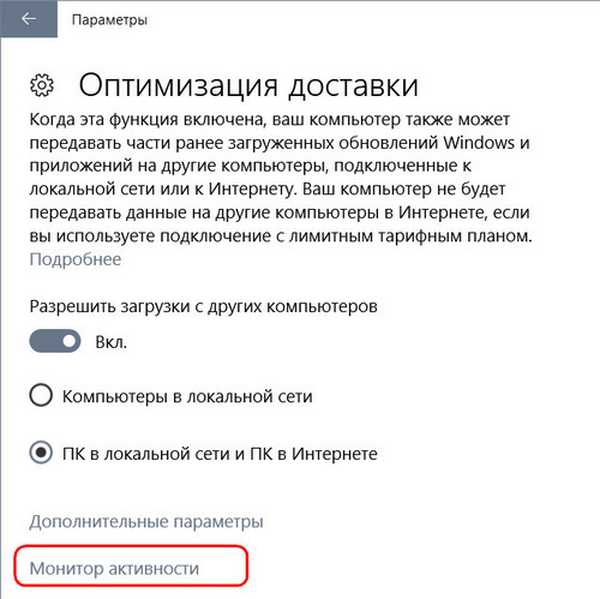
- Koľko údajov bolo stiahnutých zo serverov spoločnosti Microsoft;
- Koľko údajov bolo stiahnutých z iných počítačov;
- Aká je priemerná miera aktualizácie;
- Koľko údajov sa prenáša pri odchádzajúcej prevádzke do iných počítačov;
- Aká je priemerná miera distribúcie aktualizácií?.
Skutočné výhody s novými funkciami optimalizácie doručovania aktualizácií
Je samozrejme chvályhodné, že spoločnosť Microsoft sa snaží vyriešiť problém dlhodobého dozrievania. Ale priatelia, pozrime sa objektívne na opatrenia prijaté spoločnosťou..
Pre používateľov neobmedzeného vysokorýchlostného pripojenia na internet sa v skutočnosti nič nezmenilo. Málo obyčajných ľudí sa bude obťažovať znižovať alebo zvyšovať šírku pásma pre aktualizácie, pretože proces ich sťahovania na moderné počítače obyčajne zostáva bez povšimnutia. Stáva sa, že proces inštalačného modulu modulov Windows načíta pevné disky z dôvodu aktívneho záznamu údajov, ale tento problém sa dá len ťažko vyriešiť experimentmi so šírkou internetového kanála..
Pokiaľ ide o používateľov obmedzeného internetu, tu nie je všetko také jednoduché. 500 GB prednastaveného limitu pre distribúciu údajov a 5 GB nastaviteľného limitu - ako vidíte, spoločnosť Microsoft má zvláštne koncepcie týkajúce sa úspory prenosu. Je nepravdepodobné, že by študenti používajúci mobilný internet s takýmto konceptom súhlasili. Preto používatelia s obmedzeným prenosom, aby ušetrili peniaze, odporúčame vám, aby ste si stále vybrali ktorýkoľvek zo starých spôsobov riešenia tohto problému v systéme Windows 10..
Možnosť číslo 1
Zakázať doručovanie aktualizácií z iných počítačov v sieti
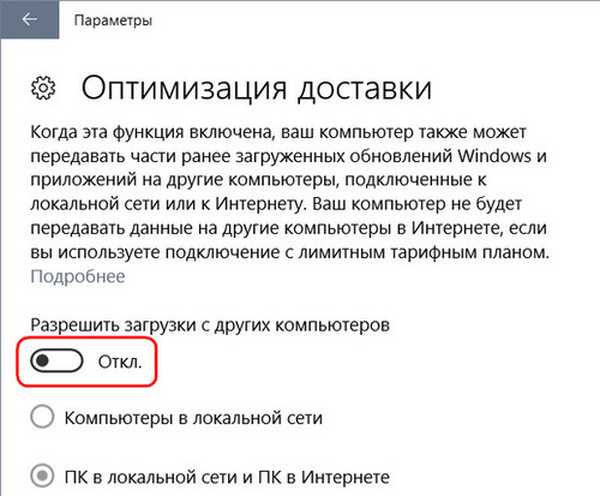

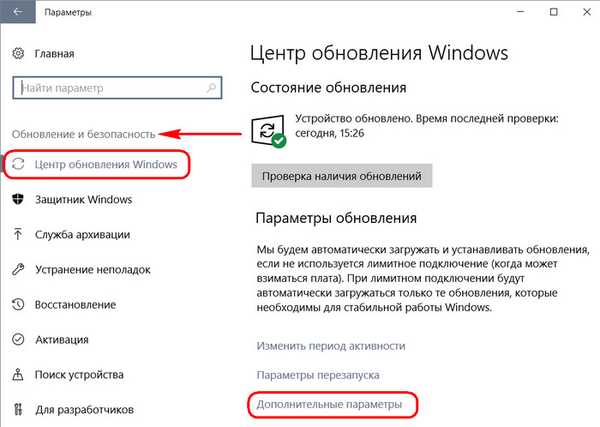
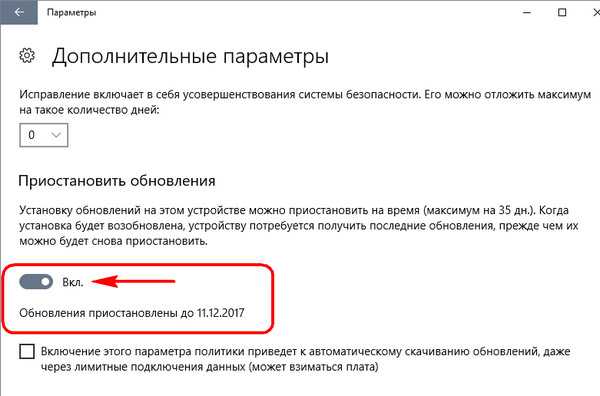
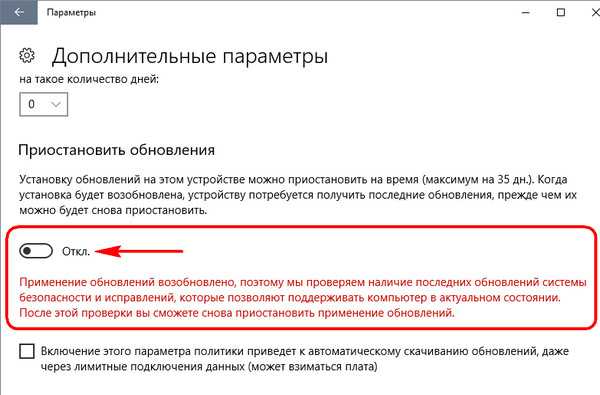
Možnosť č. 2
Aktualizácie vypíname a robíme ich ručne v správnom čase a so správnym pripojením na internet. Zakázať: • Alebo čiastočne využiť štandardnú schopnosť odložiť funkčné aktualizácie o rok;
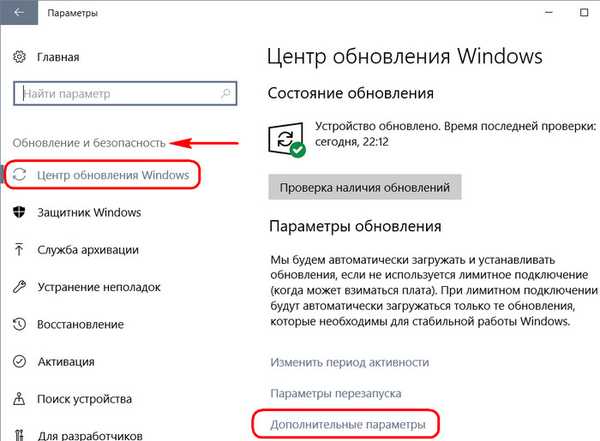
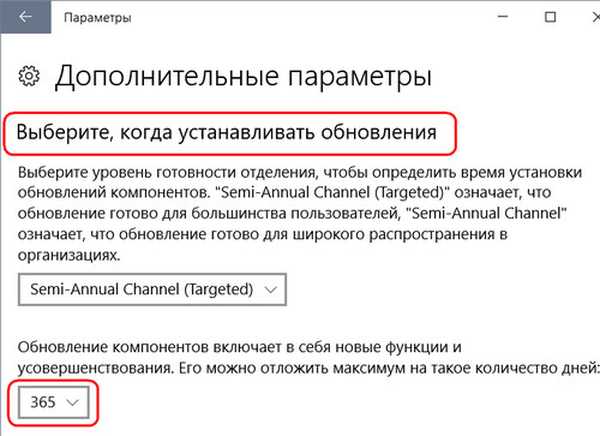
Možnosť číslo 3
Používame vydanie systému Windows 10 LTSB.
Značky článkov: Windows 10 Windows Updates











